- Chris Hoffman
@chrisbhoffman
- juli 7, 2017, 9:54AM EDT


oavsett om du överklockar din dator, jämför olika system eller bara skryter om din hårdvara, kvantifierar ett riktmärke datorns prestanda. Windows har ett stort ekosystem med användbara benchmarking-applikationer, och många av dem är gratis.
innan du utför något riktmärke, se till att inget annat körs på din dator. Om en app krossar i bakgrunden kommer den att sakta ner riktmärket och förvränga resultaten. Och planerar att köra dina riktmärken när du inte behöver din dator på ett tag, eftersom vissa av dessa verktyg kan ta ett tag att köra sina tester. Vi meddelar dig hur lång tid du kan förvänta dig att varje verktyg tar.
stresstest och Benchmark din CPU med Prime95
Prime95 är en CPU stresstest och riktmärke verktyg populär bland överklockare. Det är en del av ett distribuerat datorprojekt för att hitta Mersenne primtal, men det inkluderar tortyrtest och benchmark-lägen. Det är en äldre app, men kommer att fungera med ganska mycket någon version av Windows—från XP hela vägen genom 10.
relaterad: Vad är en” bärbar ” App, och varför spelar det någon roll?
Prime95 är också en bärbar app, så du behöver inte installera den. Ladda bara ner Prime95 ZIP-filen, extrahera den och starta Prime95.exe. När den frågar klickar du på knappen” bara stresstestning ” för att hoppa över att skapa ett konto.

Prime95 erbjuder att utföra ett tortyrtest direkt från fladdermusen. Tortyrtestet är idealiskt för att testa stabiliteten och värmeffekten på din CPU, och är särskilt användbart om du har överklockat den. Om du vill utföra ett tortyrtest, fortsätt och klicka på ”OK” – knappen. Observera att tortyrtestet kan ta ett tag att köra. Om du bara vill utföra ett riktmärke istället klickar du på knappen” Avbryt”.

oavsett om du körde eller avbröt tortyrtestet kan du köra ett riktmärke genom att öppna menyn” Alternativ ”och sedan klicka på alternativet” Benchmark”.

benchmarkresultat mäts i tid, där lägre värden är snabbare och därför bättre.
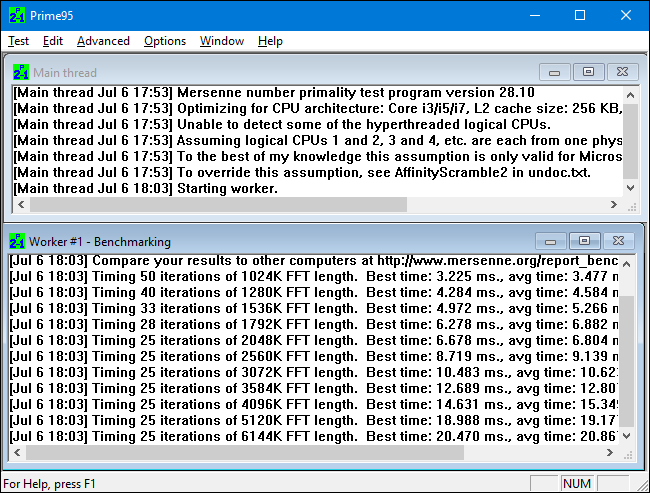
relaterad: CPU Basics: flera processorer, kärnor och Hyper-Threading Explained
Prime95 kan ta ett tag att avsluta, speciellt om du testar en multithreaded CPU med flera kärnor eftersom den måste gå igenom flera olika testpermutationer. På vårt testsystem tog det cirka 10 minuter.
om du testar ett överklockat system jämför du resultaten från Prime95-riktmärket före och efter överklockan för att se skillnaden i prestanda. Du kan också jämföra dina referensresultat med andra datorer på Prime 95-webbplatsen.
utför en allt-i-ett riktmärke med Novabench
Novabench är en benchmarking svit med CPU, GPU, RAM och disk hastighet riktmärken. Till skillnad från många allt-i-ett-riktmärkesviter för Windows är Novabench helt gratis. Det är inte en rättegång och det finns ingen betald version med ytterligare funktioner som den försöker sälja dig. Novabench fungerar med Windows 7 till 10.
När du har hämtat och installerat Novabench, fortsätt och kör den. Du ser ett enkelt fönster där du bara kan klicka på knappen ”Starta Benchmark Tests” för att komma igång. Du kan också använda menyn ”test” om du vill välja vilka tester som ska köras, men för vårt exempel kommer vi att fortsätta och köra dem alla.

Novabenchs benchmarkprocess är snabbare än många andra fullständiga benchmark-sviter. Det tog ungefär en minut på vårt testsystem, medan andra benchmark-sviter tog betydligt längre tid.

När det är gjort testning visar NovaBench en allsidig NovaBench-poäng—där högre är bättre—och det visar också resultaten av varje enskilt riktmärke. Klicka på knappen ”jämför dessa resultat Online” för att kolla hur din poäng staplas upp mot andra datorer på Novabenchs webbplats.

Du kan också spara dina resultat för senare jämförelse, vilket är praktiskt om du jämför ändringar i din inställning som överklockning eller byta ut grafikkort.
testa spelprestanda med 3DMark
NovaBench gör ett enkelt 3D-riktmärke, men du vill ha ett dedikerat 3D-benchmarkingverktyg för en mer intensiv rapport om PC-spelprestanda. Futuremarks 3DMark är förmodligen den mest populära. Den fria upplagan kommer sannolikt att göra vad de flesta behöver. Den Avancerade Upplagan ($29.99) låser upp några ytterligare stresstester, snyggare resultatgrafer och förmågan att testa system med flera GPU: er.
Observera att även den fria upplagan är en rejäl nedladdning—väger in på nästan 4 GB.
Efter nedladdning och installation, fortsätt och kör 3DMark. På hemsidan klickar du på knappen” Kör ” för att jämföra din dator. Riktmärket du ser varierar beroende på vilken version av Windows—och DirectX—som du kör. För Windows 10-datorer är standardmärket ”Time Spy.”

3DMarks Tester körs i helskärmsläge och gör de typer av scener du hittar i spel-bara de är inte interaktiva. Räkna med att spendera ca 10-15 minuter. När det är klart får du en sammansatt prestationspoäng, samt separata poäng för din GPU (grafikhårdvara) och CPU. Högre poäng är bättre, och du kan klicka på knappen ”jämför resultat Online” för att se hur du staplar upp mot andra benchmarked-system.

och om du vill köra andra riktmärken klickar du bara på” Hem ”- knappen längst upp till vänster, väljer” riktmärken ” i rullgardinsmenyn och bläddrar sedan ner för en lista över tillgängliga riktmärken.
testa all-Around PC-prestanda med PCMark
PCMark är också utvecklat av Futuremark, samma företag som utvecklar 3DMark. PCMark fokuserar på prestanda för PC-användning runt om i stället för 3D-spelprestanda. Den fria, grundläggande upplagan innehåller en liten delmängd av de tillgängliga testerna, men det kan fortfarande vara användbart. Det finns några utgåvor tillgängliga, och vilken du använder beror på vilken version av Windows du kör:
- använd PCMark 10 för datorer som kör Windows 10.
- använd PCMark 8 För datorer som kör Windows 8.
- använd PCMark 7 För datorer som kör Windows 7.
och som med 3DMark kan du få varje version av PCMark som en gratis, grundläggande utgåva eller betald, avancerad utgåva ($29.99). Den fria versionen innehåller videouppspelning, surfning, bildmanipulation och lagringsriktmärken, liksom vissa 3D-grafik och spelprestandariktmärken. Den betalda versionen lägger till ytterligare riktmärken och snyggare resultatgrafer.
den fria versionen av PCMark 10 väger cirka 2 GB, så var beredd på en stor nedladdning.
När du har laddat ner och installerat den utgåva du vill, fortsätt och kör PCMark. Vi använder PCMark 10 här, men de flesta alternativen kommer att likna i andra versioner. På sidan”Hem ”klickar du på knappen” Kör ” för att starta benchmarking.

riktmärket kan ta ett tag att slutföra—nästan 15 minuter på vårt testsystem. PCMark visar framstegen för testerna längst ner på skärmen, och du ser ytterligare fönster dyka upp när det testar videouppspelning och grafik. När det är klart ser du resultaten och som vanligt är högre poäng bättre.

bläddra ner i fönstret lite och du kan klicka på ”Visa Online” – knappen för att se hur dina poäng staplas upp mot andra benchmarked system.

riktmärket kan ta lite tid att slutföra. När det gör det ser du detaljerad information om dina referensresultat på Futuremarks webbplats. Som med Futuremarks 3DMark är högre poäng bättre.
få en väl avrundad titt på prestanda med SiSoftware Sandra
SiSoftware Sandra är ett annat populärt systeminformationsverktyg som innehåller benchmarkingverktyg. SiSoftware erbjuder betalda versioner, men den fria versionen innehåller riktmärken du behöver. Riktmärket för totalpoäng är det mest användbara för att få en väl avrundad titt på systemets prestanda, men du kan också utföra individuella tester. Du hittar individuella tester för saker som virtuell maskinprestanda, processorkrafthantering, nätverk, minne och lagringsenheter.
När du har laddat ner och installerat Sandra, fortsätt och kör den. I huvudfönstret växlar du till fliken ”riktmärken” och dubbelklickar sedan på alternativet ”totalpoäng”. Alternativt kan du köra benchmark-tester mot specifika komponenter.

den totala poängen benchmark innehåller riktmärken för din CPU, GPU, minnesbandbredd och filsystemprestanda. Se till att alternativet” Uppdatera resultaten genom att köra alla riktmärken ”är valt och klicka sedan på” OK ” (bockknappen) för att köra testerna.

Sisoft erbjuder också möjligheten att anpassa dina rankningsmotorer, vilket är gratis men kräver att du registrerar dig via e-post. Om du föredrar att inte göra detta kan du bara trycka på ”Avbryt” – knappen för att starta riktmärkena.

rättvis varning: Sandra kör en ganska intensiv uppsättning tester och det kan ta ett tag—nästan en timme på vårt testsystem. Under testningen kommer du inte riktigt att kunna göra något annat med din dator, så planera att köra testerna när du inte behöver det på ett tag. Under testningen kan det verka som att inte mycket händer med Sandra-fönstret och det kan till och med kännas som att ditt system är fruset ibland. Oroa dig inte. Det kommer så småningom att visa vissa framsteg när det vevar genom testerna.
När riktmärket är klart ser du detaljerade diagram som jämför resultaten för varje riktmärke med resultaten från referensdatorer. Du kan använda kryssrutorna till vänster för att välja vilka referensdatorer du vill använda för jämförelse.

växla över fliken ”Rank” för att se hur ditt system rankas mot andra resultat som skickats in av användarna. Klicka på knappen ”Visa SiSoftware Ranker” för att se detaljerad information om ditt system och andra användares system på Sisofts webbplats.

är ditt föredragna benchmarkingverktyg inte på den här listan? Lämna en kommentar och låt oss veta om det.
Chris Hoffman är chefredaktör för How-To Geek. Han har skrivit om teknik i över ett decennium och var en PCWorld-kolumnist i två år. Chris har skrivit för The New York Times, intervjuats som teknikexpert på TV-stationer som Miamis NBC 6, och hade sitt arbete täckt av nyhetskanaler som BBC. Sedan 2011 har Chris skrivit över 2000 artiklar som har lästs nästan en miljard gånger—och det är bara här på How-To Geek.Läs hela Bio ”